Как скачать msvcp140.dll и исправить ошибку «Запуск программы невозможен»

Одна из возможных ошибок при запуске последних версий игр программ в Windows 10, 8 и Windows 7 — «Запуск программы невозможен, так как на компьютере отсутствует mcvcp140.dll» или «Не удается продолжить выполнение кода, поскольку система не обнаружила msvcp140.dll» (может появляться, например, при запуске Skype).
В этой инструкции — подробно о том, что представляет собой этот файл, как скачать msvcp140.dll с официального сайта и исправить ошибку «Запуск программы невозможен» при попытке запустить игру или какое-либо прикладное ПО, также ниже имеется видео об исправлении.
На компьютере отсутствует msvcp140.dll — причины ошибки и как ее исправить
Прежде чем искать, где скачать файл msvcp140.dll (как и любые другие DLL файлы, вызывающие появление ошибок при запуске программ), рекомендую разобраться, что представляет собой этот файл, в противном случае вы рискуете загрузить что-то не то с сомнительных сторонних сайтов, в то время, как в данном случае можно взять этот файл с официального сайта Майкрософт.
Файл msvcp140.dll — одна из библиотек, входящих в состав компонентов Microsoft Visual Studio 2015, необходимых для запуска некоторых программ. По умолчанию располагается в папках C:\Windows\System32\ и C:\Windows\SysWOW64\ но может быть необходим и в папке с исполняемым файлом запускаемой программы (основной признак — наличие в ней прочих файлов dll).
По умолчанию, этот файл отсутствует в Windows 7, 8 и Windows 10. При этом, как правило, при установке программ и игр, требующих наличия msvcp140.dll и других файлов из состава Visual C++ 2015, автоматически происходит и установка необходимых компонентов.

Но не всегда: если вы загружаете какой-либо Repack или portable программу, этот этап может быть пропущен, и как результат — сообщение о том, что «Запуск программы невозможен» или «Не удается продолжить выполнение кода».

Решение — загрузить необходимые компоненты и установить их самостоятельно.
Как скачать файл msvcp140.dll в составе распространяемых компонентов Microsoft Visual C++ 2015
Самый правильный способ скачать msvcp140.dll — загрузка распространяемых компонентов Microsoft Visual C++ 2015 и установка их в Windows. Проделать это можно следующим образом:
- Зайдите на страницу https://www.microsoft.com/ru-ru/download/details.aspx?id=53840 и нажмите «Скачать». Обновление лето 2017: указанная страница то появляется, то исчезает с сайта Майкрософт. Если с загрузкой будут проблемы, то здесь дополнительные способы загрузки: Как скачать распространяемые пакеты Visual C++ с сайта Майкрософт.

- Если у вас 64-битная система, отметьте сразу две версии (x64 и x86, это важно), если 32-разрядная, то только x86 и загрузите их к себе на компьютер.

- Запустите установку сначала vc_redist.x86.exe, затем — vc_redist.x64.exe.

По завершении установки у вас появится файл msvcp140.dll и остальные необходимые исполняемые библиотеки в папках C:\Windows\System32\ и C:\Windows\SysWOW64\
После этого можно запускать программу или игру и, с большой вероятностью, сообщение о том, что запуск программы невозможен, так как на компьютере отсутствует msvcp140.dll вы больше не увидите.
Видео инструкция
На всякий случай — видео инструкция об исправлении ошибки.
Дополнительная информация
Некоторые дополнительные моменты, имеющие отношение к указанной ошибке, которые могут быть полезны при исправлении:
- Установка сразу x64 и x86 (32-бит) версий библиотек требуется в том числе в 64-разрядной системе, поскольку многие программы, несмотря на разрядность ОС, являются 32-битными и требуют соответствующих библиотек.
- 64-битный (x64) установщик распространяемых компонентов Visual C++ 2015 (Update 3) сохраняет msvcp140.dll в папку System32, а 32-битный (x86) — в SysWOW64.
- Если при установке возникают ошибки, проверьте, не установлены ли уже эти компоненты и попробуйте их удалить, а затем повторить установку.
- В некоторых случаях, если программа продолжает не запускаться, может помочь копирование файла msvcp140.dll из папки System32 в папку с исполняемым (exe) файлом программы.
На этом все и надеюсь ошибка была исправлена. Буду благодарен, если поделитесь в комментариях, какая именно программа или игра вызывала появление ошибки и удалось ли решить проблему.
А вдруг и это будет интересно:
- Лучшие бесплатные программы для Windows
- Выберите операционную систему при загрузке Windows — как убрать меню
- Ошибка 0xc000000e при загрузке Windows — как исправить?
- Диск отключен из-за конфликта подписей с другим диском — как исправить?
- Ошибка при запуске приложения 0xc0000005 — как исправить?
- Случайные аппаратные адреса в Windows 11 и Windows 10 — что это, как включить или отключить
- Windows 11
- Windows 10
- Android
- Загрузочная флешка
- Лечение вирусов
- Восстановление данных
- Установка с флешки
- Настройка роутера
- Всё про Windows
- В контакте
- Одноклассники
-
Виктория 10.08.2021 в 19:59
- Давид 27.07.2022 в 01:08
- Dmitry 27.07.2022 в 09:19
- Давид 27.07.2022 в 10:54
Исправляем ошибку файла msvcp140_app.dll

Рассказываем о том, как исправить проблемы, связанные с файлом msvcp140_app.dll.
Переустанавливаем пакет Microsoft Visual C++
Так как этот файл входит в состав пакета программ Microsoft Visual, то самым адекватным способом исправить проблему будет переустановка этого набора приложений. Это можно сделать следующим образом.
- Открываем официальный сайт Microsoft Visual.
- Выбираем версию приложения для своей системы.
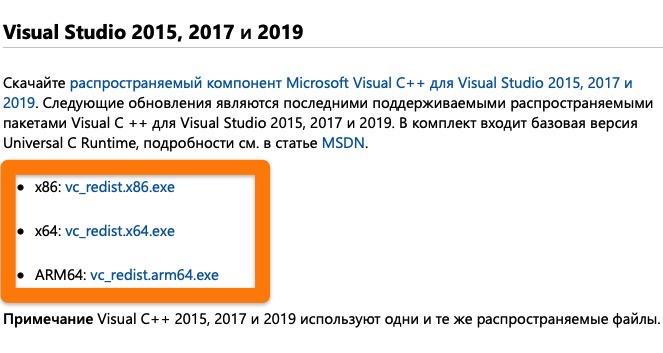
Версия x86 для 32-битных систем. х64 для 64-битных и ARM64 для мобильных чипов
- Запускаем загруженный файл двойным кликом.
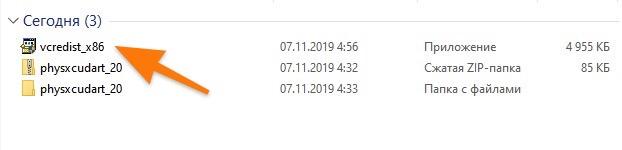
Вот установщик Microsoft Visuals
- При запросе прав администратора отвечаем положительно.
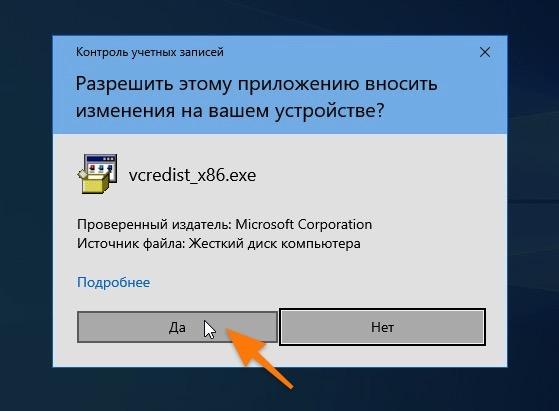
Это нормальная практика. Для установки приложений в Windows нужны эти привилегии
- Делаем вид, что прочитали лицензионное соглашение, и ставим соответствующую галочку.
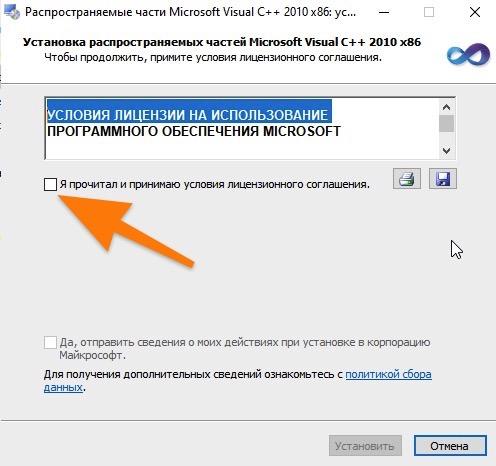
Кто-то их вообще читает?
- После завершения процесса установки нажимаем на кнопку «Готово».
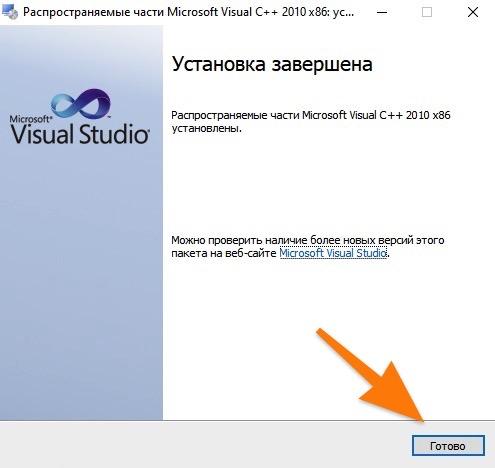
Вот и все. Готово
Переустанавливаем нерабочее приложение
Помимо зависимых компонентов можно попытаться заново проинсталлировать программы, которая не запускается из-за ошибки. Это иногда помогает, так как во время установки все необходимые файлы записываются в систему. Иногда это происходит со сбоем.
Проверяем системные файлы
В Windows есть простая текстовая утилита, проверяющая целостность системных файлов. Она может исправить некоторые мелкие ошибки. Чтобы ею воспользоваться:
- Открываем встроенный в Windows поисковик и ищем там утилиту cmd.exe.
- Запускаем ее от имени администратора.
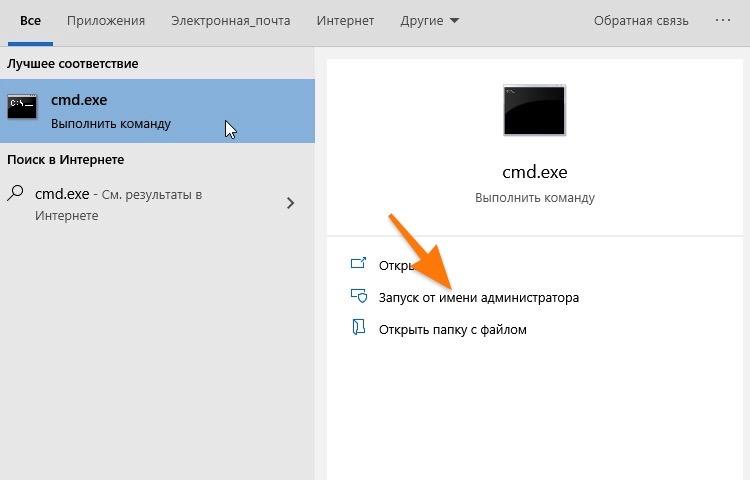
Можно запустить консоль любым другим способом, каким вам удобно
- В открывшийся терминал прописываем команду: sfc/ scannow.
- Ждем, пока она отработает, и по новой пытаемся включить неработающую программу.
Проверяем систему на наличие вирусов
Иногда нормальному обращению программ к DLL мешают вирусы. Так действительно случается. Вредоносный «софт» проникает в библиотеки и видоизменяет их. Причем он может делать это даже после того, как вы заменили файл на новый или переустановили Microsoft Visuals. Естественно, проблему не удастся решить, пока вирус не будет стерт из системы. Так что хотя бы попробуйте устроить чистку с помощью одного из бесплатных антивирусов типа Avast.
Заменяем нерабочий файл вручную
Вообще, не рекомендуется самостоятельно искать DLL-файлы и заменять их на аналогичные из сети. Велика вероятность наткнуться на вирус. С другой стороны, этот способ реально иногда помогает. Вручную отыскать и заменить файл можно следующим способом:
- Открываем сайт dll-files.com. Это самая полная и безопасная база DLL-файлов в сети.
- Кликаем по поисковому полю и вводим туда название библиотеки, которая начала сбоить.

- В подсказках поисковика ищем файл, который надо скачать.
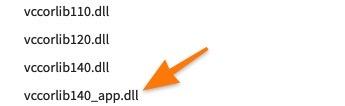
Нужно учитывать все название. Каждую букву и цифру
- Затем, оказавшись на странице конкретного файла, ищем кнопку «Скачать» и нажимаем на нее.

Выбираем ссылку исходя из разрядности своей ОС
- А в конце надо этот файл закинуть в папку C:\Windows\System32 для 32-битной версии или С:\Windows\SysWOW64.
Правда, это ошибку не исправит. Вновь загруженный файл еще нужно зарегистрировать в системе. Для этого:
- Открываем командную строку любым удобным способом.
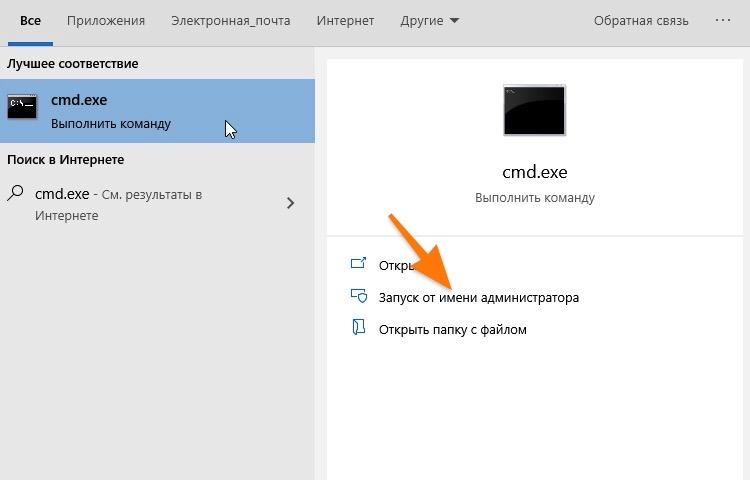
Я запускаю ее через встроенный поисковик. Так удобнее включить ее с правами администратора
- Потом вводим в терминал команду: __regsvr32 C:\Windows\system32\ msvcp140_app.dll
При подготовке материала использовались источники:
https://remontka.pro/msvcp140-dll/
https://tehnichka.pro/error-msvcp140_app-dll/